
Regulacja położenia wydruku
Można dostosować pozycję wydruku, gdy wydruk jest przesunięty lub wystaje poza zakres drukowania. Istnieje możliwość dostosowania pozycji wydruku dla każdego źródła papieru.
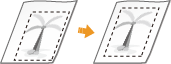

|
|
Przed przystąpieniem do regulacji pozycji wydruku należy upewnić się, że poniższe elementy są prawidłowo ustawione.
Ustawianie źródła papieru do regulacji (Ustawienia niestandardowe
 <Wymuszenie Podawania> <Wymuszenie Podawania>  <Domyślne źródło podawania papieru>) <Domyślne źródło podawania papieru>)Ustawianie trybu drukowania (1-stronne/2-stronne) do regulacji (Ustawienia niestandardowe
 <Drukowanie dwustronne>) <Drukowanie dwustronne>)Ustawianie typu papieru do podawania Określanie formatu i typu papieru
Podczas regulacji pozycji wydruku należy ustawić odpowiedni typ papieru dla źródła papieru, zamiast wybierać opcję <Dowolny>.
|
Krok 1: Drukowanie aktualnej pozycji wydruku
Można wydrukować wydruk próbny, aby potwierdzić kierunek i odległość regulacji.
1
Wybierz <Ustaw> na ekranie <Ekran główny>. Ekran <Ekran główny>
2
Wybierz <Regulacja/Konserwacja>  <Regulacja Jakości Obrazu>
<Regulacja Jakości Obrazu>  <Regulacja pozycji wydruku>.
<Regulacja pozycji wydruku>.
 <Regulacja Jakości Obrazu>
<Regulacja Jakości Obrazu>  <Regulacja pozycji wydruku>.
<Regulacja pozycji wydruku>.3
Wybierz <Drukuj Próbkę>  <Tak> i naciśnij
<Tak> i naciśnij  .
.
 <Tak> i naciśnij
<Tak> i naciśnij  .
.Wydruk próbny zostanie wydrukowany.
Krok 2: Sprawdzanie kierunku i odległości regulacji
Znaczniki potwierdzające pozycję wydruku są drukowane na wydruku próbnym. Położenie tych znaczników określa kierunek i odległość regulacji. Zazwyczaj wszystkie znaczniki są drukowane na krawędzi papieru.
Wyświetlanie wydruku próbnego
Krawędź wiodąca wyprowadzanego papieru jest górną krawędzią wydruku próbnego. Zapamiętaj, która krawędź jest górną krawędzią przy podnoszeniu papieru.
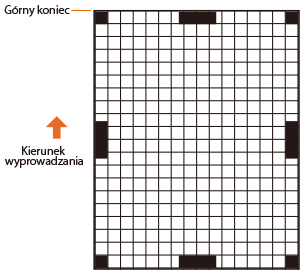
Jeżeli pozycja wydruku jest przesunięta
Regulacja pozycji wydruku jest wymagana, gdy znaczniki potwierdzające pozycję wydruku są przesunięte. Kierunek pozycji wydruku można określić za pomocą wartości dodatniej (+) lub ujemnej (-), a odległość można określić w milimetrach. Aby wykonać regulację w pionie, ustaw wartość ujemną (-), aby przesunąć pozycję wydruku w górę, lub wartość dodatnią (+), aby przesunąć pozycję wydruku w dół. Aby wykonać regulację w poziomie, ustaw wartość ujemną (-), aby przesunąć pozycję wydruku w lewo, lub wartość dodatnią (+), aby przesunąć pozycję wydruku w prawo.
|
W kierunku pionowym
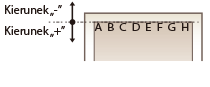
|
W kierunku poziomym
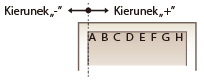
|
W poniższym przykładzie, ponieważ konieczne jest przesunięcie pozycji wydruku o 3,5 mm w górę i 1,5 mm w prawo, należy określić -3,5 mm w kierunku pionowym i +1,5 mm w kierunku poziomym.
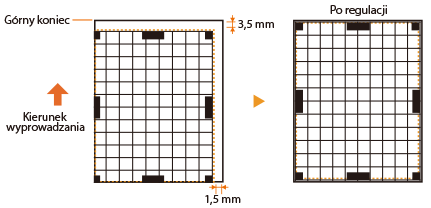
Krok 3: Regulacja pozycji wydruku dla każdego źródła papieru
Wyreguluj pozycję wydruku po potwierdzeniu kierunku i odległości regulacji. Pozycję wydruku można regulować w zakresie od -3,5 mm do +3,5 mm w kierunku poziomym i pionowym, w odstępach co 0,1 mm.
1
Wybierz <Ustaw> na ekranie <Ekran główny>. Ekran <Ekran główny>
2
Wybierz <Regulacja/Konserwacja>  <Regulacja Jakości Obrazu>
<Regulacja Jakości Obrazu>  <Regulacja pozycji wydruku>.
<Regulacja pozycji wydruku>.
 <Regulacja Jakości Obrazu>
<Regulacja Jakości Obrazu>  <Regulacja pozycji wydruku>.
<Regulacja pozycji wydruku>.3
Wybierz źródło papieru do regulacji lub wybierz <Wspólne>, aby wyregulować wszystkie źródła papieru.

Regulacja pozycji wydruku w kierunku pionowym dla druku 2-stronnego
Pozycję wydruku pierwszej strony (przód) w przypadku drukowania dwustronnego można wyregulować za pomocą ustawienia <Wspólne>. Pozycję wydruku drugiej strony (tył) można wyregulować za pomocą ustawienia dla każdego źródła papieru.
|
Pierwsza strona (przód)
|
Wartość ustawienia dla <Wspólne>
 <Reg. w pionie (1. str. 2-str.)> <Reg. w pionie (1. str. 2-str.)> |
|
Druga strona (tył)
|
Wartość ustawienia dla każdego źródła papieru
 <Reg. w pionie (1-str./2. str. 2-str.)> <Reg. w pionie (1-str./2. str. 2-str.)> |
4
Wybierz kierunek regulacji i kombinację drukowania jednostronnego/dwustronnego, a następnie naciśnij  .
.
 .
.5
Ustaw wartość regulacji i naciśnij  .
.
 .
.Wprowadź wartość w oparciu o wynik wydruku próbnego za pomocą przycisków  /
/ .
.
 /
/ .
.Dla opcji <Reg. w pionie (1. str. 2-str.)> pozycja wydruku wszystkich źródeł papieru jest regulowana przy użyciu wprowadzonej wartości.
Powtórz kroki od 3 do 5, aby wyregulować inne pozycje i źródła papieru.
6
Wydrukuj wydruk próbny i sprawdź, czy regulacja została przeprowadzona prawidłowo. Krok 1: Drukowanie aktualnej pozycji wydruku